教您如何更新win10创意者
发布日期:2018-12-11 作者:Win10正式版官网 来源:www.52xitong.comWin10创意者已推出大半个月了,看到小伙伴们纷纷升级到Win10创意者更新版本,大家是不是都按耐不住啦?可能有些用户正愁于怎么升级Win10创意者更新,为了解决大家的烦扰,想体验Win10创意者更新的伙伴速速前来。今天为了帮助大家,小编就给大家分享一下win10创意者更新的详细方法。希望能帮到有需要的朋友。
win10创意者更新的详细方法如下:
点击立即更新,即下载 Windows10 易升软件。
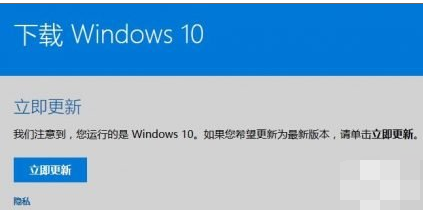
双击 Windows10 易升 (即Windows10Upgrade9252.exe"软件),点击立即更新便可。
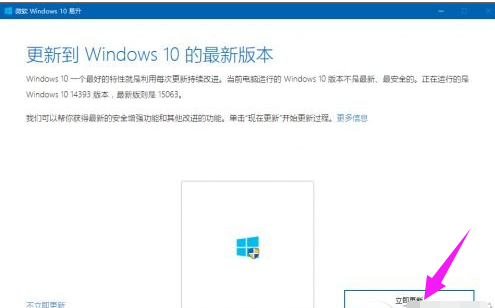
随后系统便会开始准备下载更新,整个时间以网络情况为准。
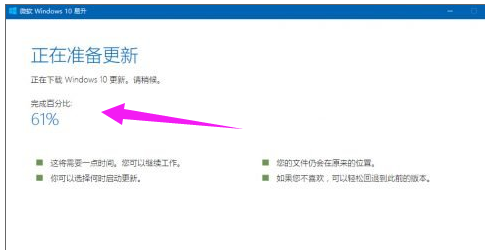
更新准备就绪后,点击立即重新启动 即可进行更新。
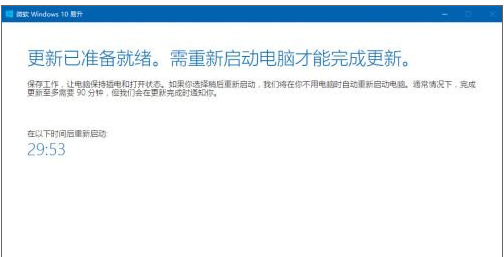
MediaCreationTool 使用说明
注:如果需要为另一台电脑制作U盘,可以选择 MediaCreationTool 。
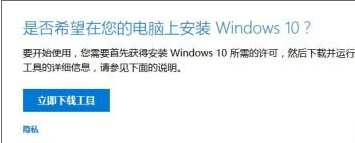
升级过程和前者是大同小异,
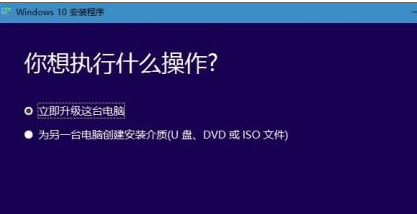
各位按照自己的喜好选择就可以。
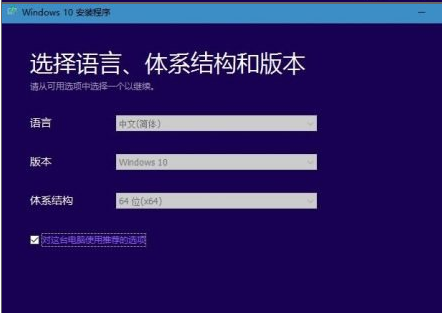
这是需要制作U盘或光碟介质的场合
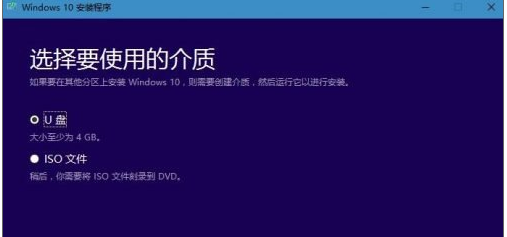
由于电脑设备配置各有不同,整个升级过程大约需要半小时~1小时左右,耐心等待
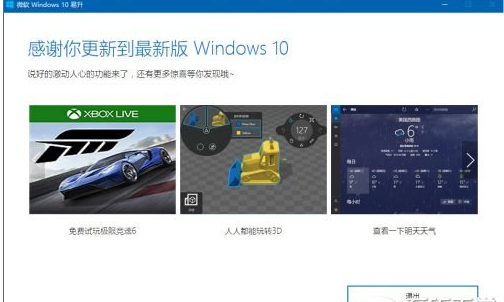
以上就是Win10创意者的更新方法,不知道怎么升级Win10创意者更新的伙伴,可以按照小编的步骤进行操作哦,希望可以给大家带来帮助。想要了解更多信息,请关注我们雨林木风!
相关系统推荐
Win10系统教程栏目
Win10系统教程推荐
win10系统下载排行
友情链接